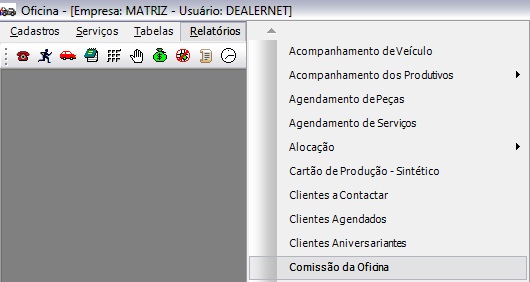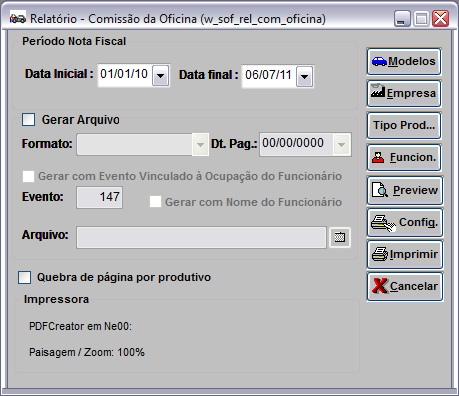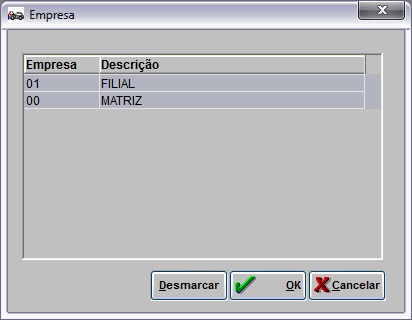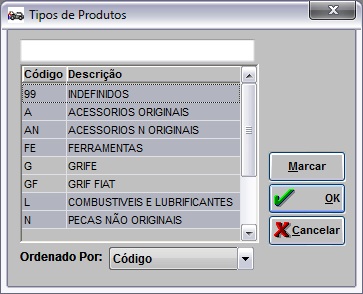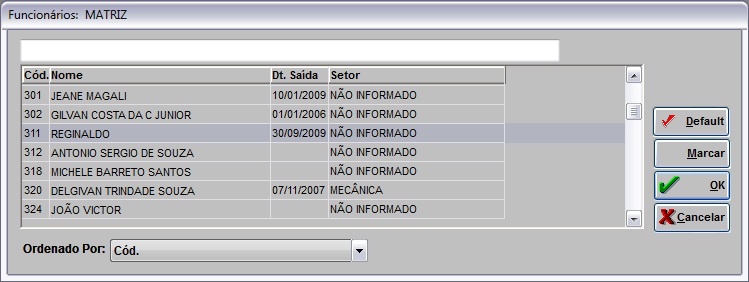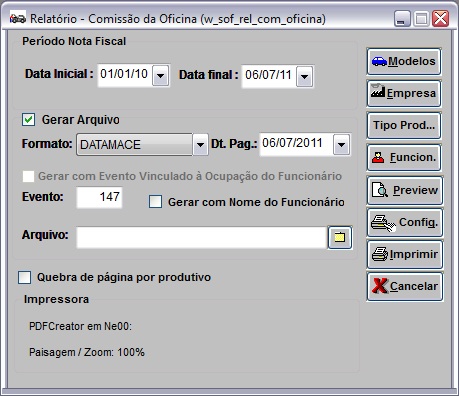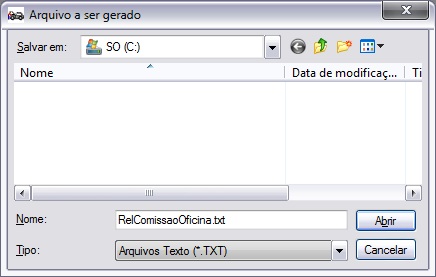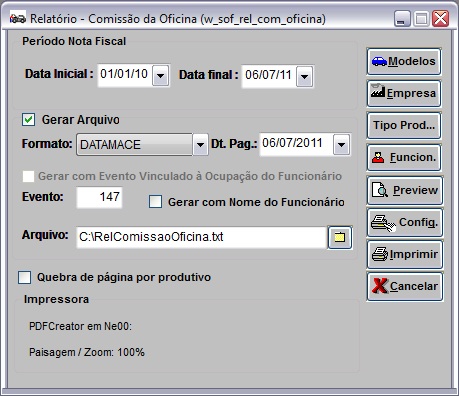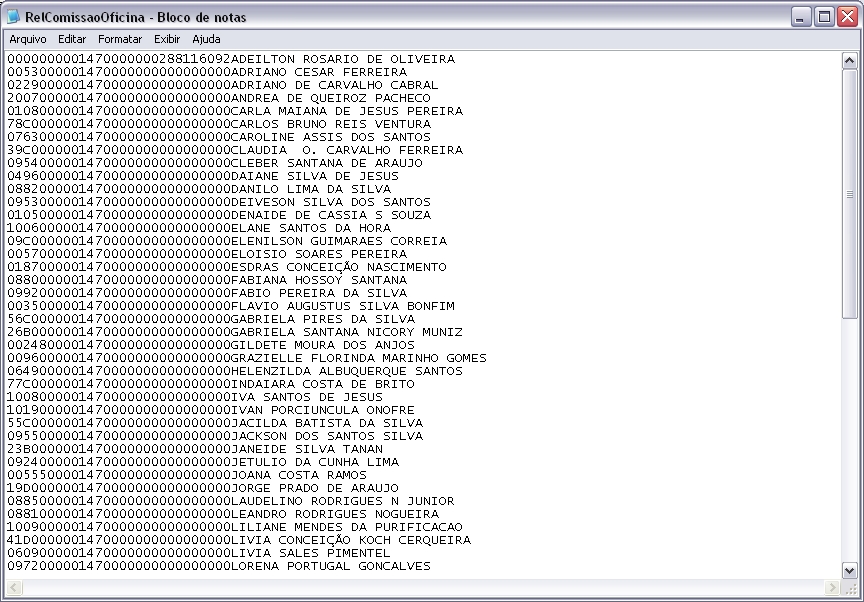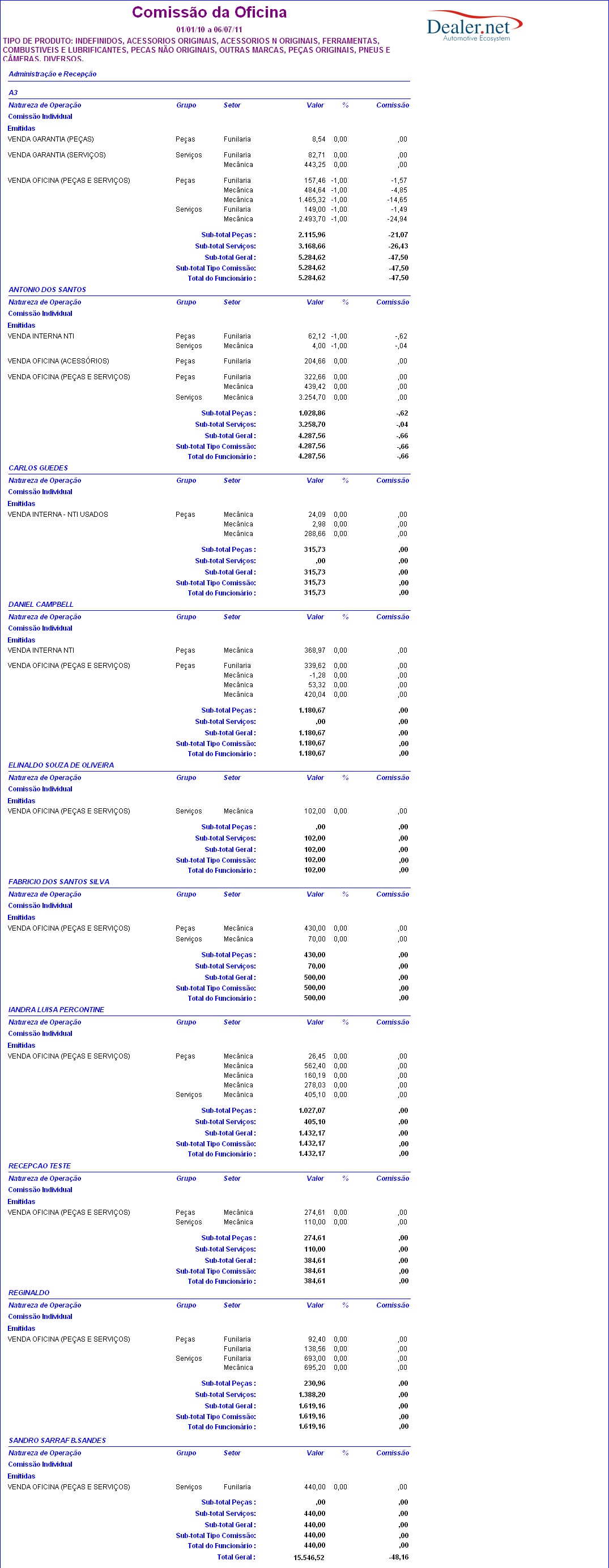De Dealernet Wiki | Portal de Solu��o, Notas T�cnicas, Vers�es e Treinamentos da A��o Inform�tica
Tabela de conteúdo[esconder] |
Introdução
O Relatório Comissão da Oficina serve para informar os valores de comissão da oficina.
Configurações
Como Cadastrar Comissão Negativa
Cadastro da Ocupação do Funcionário
Permitir Percentual Negativo em Comissão
Gerando Relatório Comissão da Oficina
Como Gerar Relatório Comissão da Oficina
MÓDULO OFICINA
1. No menu principal clique Relatórios;
2. Em seguida selecione a opção Comissão da Oficina;
3. Na janela Relatório - Comissão da Oficina informe o Período Nota Fiscal preenchendo Data Inicial e Data Final;
Nota:
-
Utilize o checkbox "Quebra de página por produtivo" para exibir os produtivos, separadamente por página, mostrando assim, as comissões individuais de cada funcionário.
4. Na janela Relatório - Comissão da Oficina clique no botão Modelos;
5. Selecione o(s) modelo(s). Clique OK;
6. Na janela Relatório - Comissão da Oficina clique no botão Empresa;
7. Selecione a(s) empresa(s). Clique OK;
Notas:
- Através do cadastro de usuários é feita associação entre funcionários e empresas.
- O botão Marcar serve para selecionar todas as opções.
8. Na janela Relatório - Comissão da Oficina clique no botão Tipo Prod.;
9. Selecione o(s) tipo(s) de produto(s). Clique OK;
Nota:
- O botão Marcar serve para selecionar todas as opções.
10. Na janela Relatório - Comissão da Oficina clique no botão Funcion.;
11. Selecione o(s) funcionário(s). Clique OK;
Nota:
- O botão Marcar serve para selecionar todas as opções.
Para Gerar Arquivo, siga os passos 12 a 16. Caso deseje visualizar ou imprimir o relatório, vá para o passo 17.
12. Na janela Relatório - Comissão da Oficina marque a opção Gerar Arquivo;
Nota:
-
Utilize o checkbox "Gerar com Evento Vinculado à Ocupação do Funcionário" para gerar o arquivo com os eventos vinculados à ocupação do funcionário. Para isto, basta incluir os eventos através da opção Cadastros\Ocupação do Funcionário, no módulo de Segurança, marcar a opção Gerar Arquivo, selecionar o formato RM para gerar arquivo com os eventos vinculados à ocupação do funcionário.
13. Informe Formato e Evento. Marque a opção Gerar com Nome do Funcionário para gerar o arquivo com o nome do funcionário;
14. Clique no botão ![]() para informar o nome do Arquivo;
para informar o nome do Arquivo;
15. Informe o nome e diretório do arquivo a ser gerado. Clique Salvar;
16. Arquivo é salvo no diretório informado;
17. Na janela Relatório - Comissão da Oficina clique no botão Preview para visualizar o relatório. E clique em Imprimir para imprimir o relatório.
Entendendo os Campos do Relatório Comissão da Oficina
Dados do relatório:
TIPO DE PRODUTO: tipo dos produtos
Comissão: tipo da comissão Geral/Individual
Emitidas: tipo da movimentação realizada na venda de peças/serviços
Grupo: grupo da venda
Setor: setor da venda
Valor: valor do serviço
%: percentual da comissão
Comissão: valor da comissão
Sub-total Peças: subtotal das peças
Sub-total Serviços: subtotal dos serviços
Sub-total Geral: somatório dos subtotais das peças e dos serviços
Sub-total Tipo Comissão: subtotal Geral das peças Emitidas - subtotal Geral das peças Devolvidas
Total do Funcionário: subtotal das peças e dos serviços das comissões Geral e Individual
Total Geral: somatório dos totais dos funcionários